Senast uppdaterad den

När du får en ny Mac-dator finns det några viktiga saker du behöver göra med din gamla maskin innan du uppgraderar till den nya.
Mac-maskiner håller länge, men inte för alltid. När det är dags att byta maskiner bör du utföra några viktiga uppgifter på den gamla datorn för att garantera både en smidig övergång och för att skydda dina data.
För att förbereda för flytten bör du göra följande:
- Säkerhetskopiera din gamla Mac
- Logga ut från alla Apple-tjänster
- Avautorisera maskinen
- Ta bort data och installera sedan om macOS
Säkerhetskopiera din gamla Mac
Varje Mac kommer med ett backupprogram som heter Tidsmaskin. När det är aktiverat skapar programmet stegvisa säkerhetskopior av filer på din enhet. När problem uppstår kan du enkelt återställa specifika filer eller hela systemet. Time Machine säkerhetskopierar följande:
- Lokala ögonblicksbilder som utrymme tillåter.
- Varje säkerhetskopiering de senaste 24 timmarna.
- Dagliga säkerhetskopior för den senaste månaden.
- Veckobackup för alla föregående månader.
Om du redan har hållit säkerhetskopieringar regelbundet innan du flyttar till en ny dator har du redan utfört det viktigaste steget i migreringen. Annars måste du skapa en ny säkerhetskopia innan du går vidare.
Logga ut från alla Apple-tjänster
Det är nu dags att logga ut från iCloud på din utgående Mac. Lyckligtvis gör Apple detta enkelt. För att starta:
- Klicka på Systeminställningar på Mac Dock. Du kan också hitta Systeminställningar genom att klicka på Apple-ikonen längst upp till vänster på skrivbordet.
- Välja Apple ID i Systeminställningar.
- När du har valt den översikt som valts till vänster väljer du Logga ut.
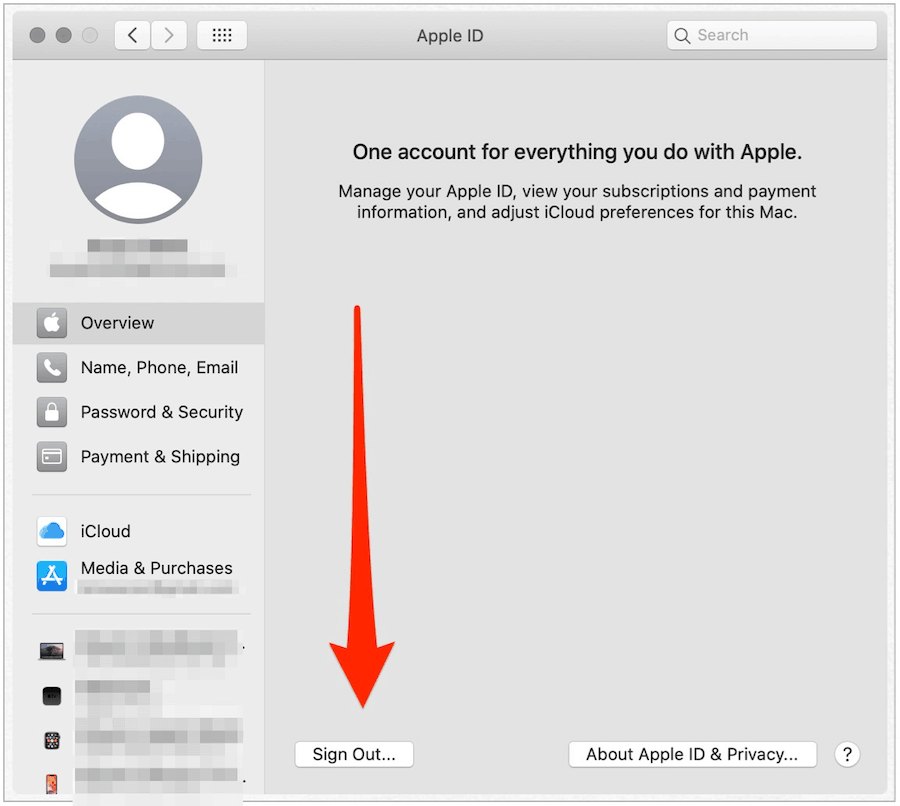
Du får instruktioner som frågar om du vill lämna kopior av iCloud-data på din Mac. Eftersom du kommer att ta bort allt från din Mac senare i processen är det inte nödvändigt.
När du loggat ut från iCloud bör du också gå in i meddelanden och Facetime appar och logga ut från iCloud, om tillämpligt:
- I appen Meddelanden klickar du på Meddelanden> Inställningar från din Mac: s verktygsfält.
- Klicka på iMessage flik.
- Välj Logga ut.
- Bekräfta att du vill logga ut.
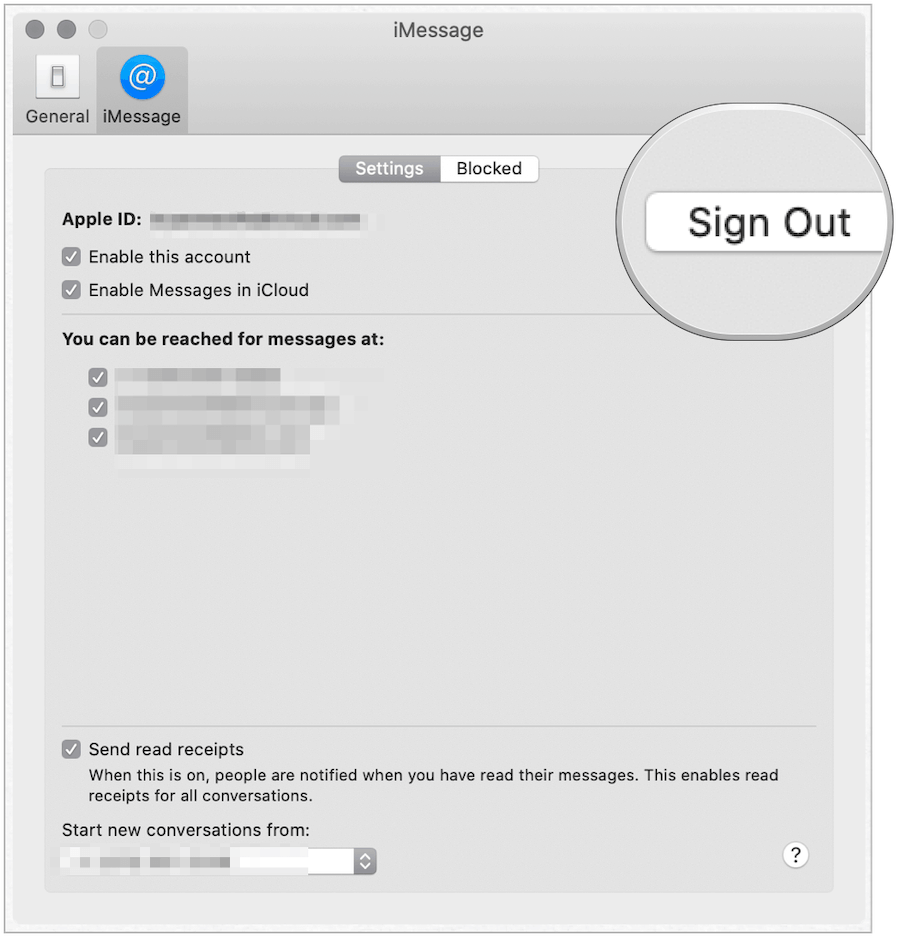
I FaceTime-appen på din Mac:
- Klick FaceTime> Inställningar från din Mac: s verktygsfält.
- Klick Logga ut.
- Bekräfta att du vill logga ut.
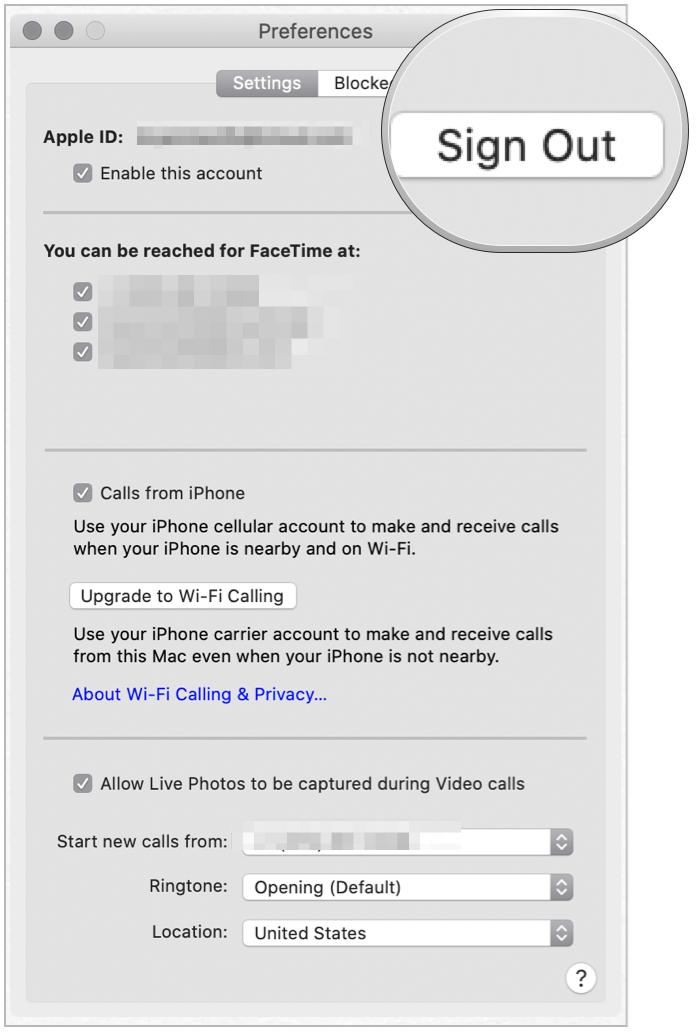
Avautorisera maskinen
Du bör nu avautorisera din Mac om du antar. du har använt det tidigare med musik, video eller andra mediefiler. Innan macOS Catalina släpptes skulle du ha utfört följande steg i iTunes-appen. Det visas nu i Music-appen.
- Klicka på Musik-appen konton på Mac-verktygsfältet.
- Välj godkännanden.
- Välja Avautorisera den här datorn.
- Bekräfta ditt val.
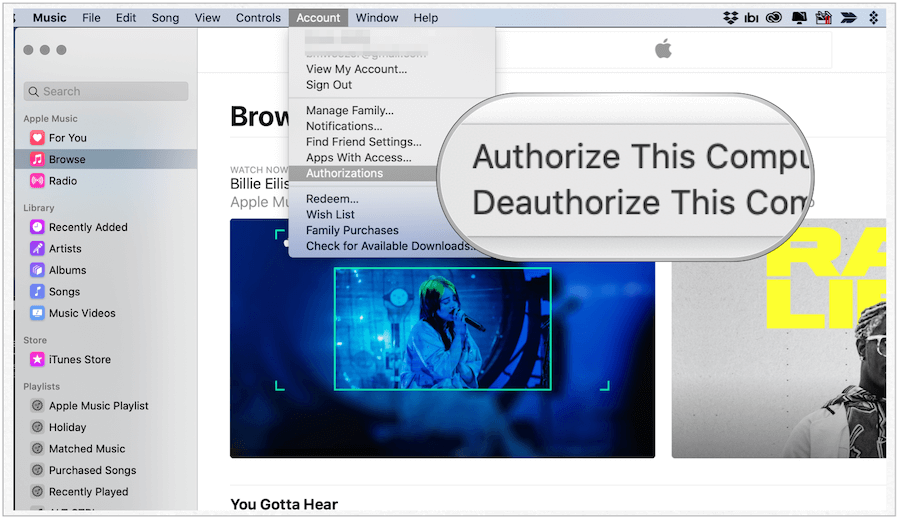
Ta bort data, installera sedan macOS igen
Du har säkerhetskopierat din gamla dator, loggat ut från iCloud och andra tjänster. Du har också godkänt den gamla datorn. Det sista steget i processen är att ta bort data från maskinen och sedan installera om macOS. De sista två stegen tar bort åtkomst till dina viktiga filer samtidigt som du förbereder Mac för en ny användare.
Ta bort dina data
- Klicka på Apple-ikonen längst upp till vänster på din dator.
- Välj Omstart.
- tryck och håll Kommando (⌘) -R tills du ser Apple-logotypen.
- Ange dina systemlösenord, om tillämpligt.
- Välj Diskverktyg från verktygsfönstret i macOS Recovery.
- Klick Fortsätta.
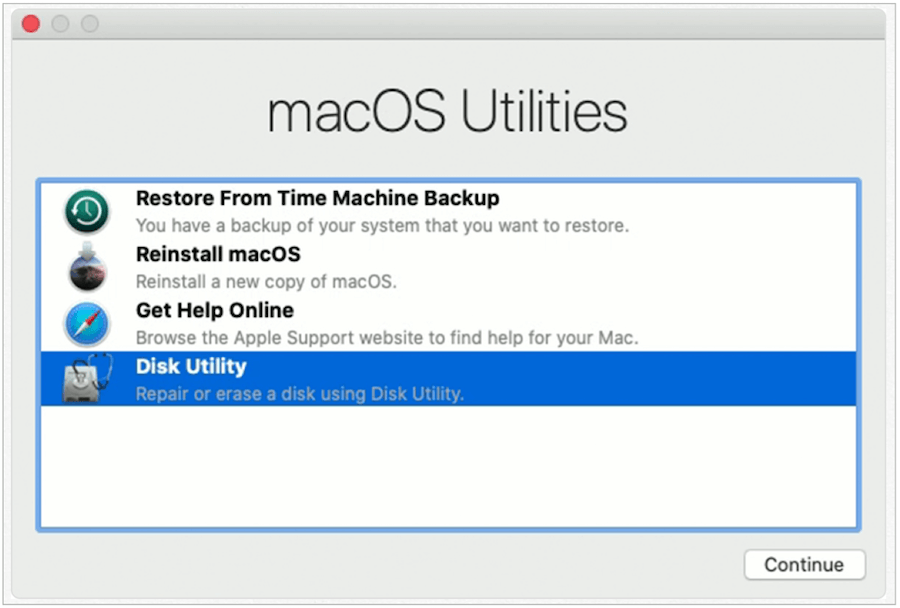
I Diskverktyget letar du efter namnet på din startdisk på vänster sida av skärmen. Troligtvis heter det Macintosh HD.
- Klicka på din startdisk, som borde utvidga mappen.
- Klick Macintosh HD - Data, som är volymen som inkluderar dina data.
- Välja Redigera> Radera APFS-volym från menyraden eller klicka på "–”-Knappen i verktygsfältet Diskverktyg.
- Klicka på Radera knapp. Klicka inte på Radera volymgrupp.
- Om det finns andra volymer under startdisken, ta bort dem också. RADERA INTE START-skivan.
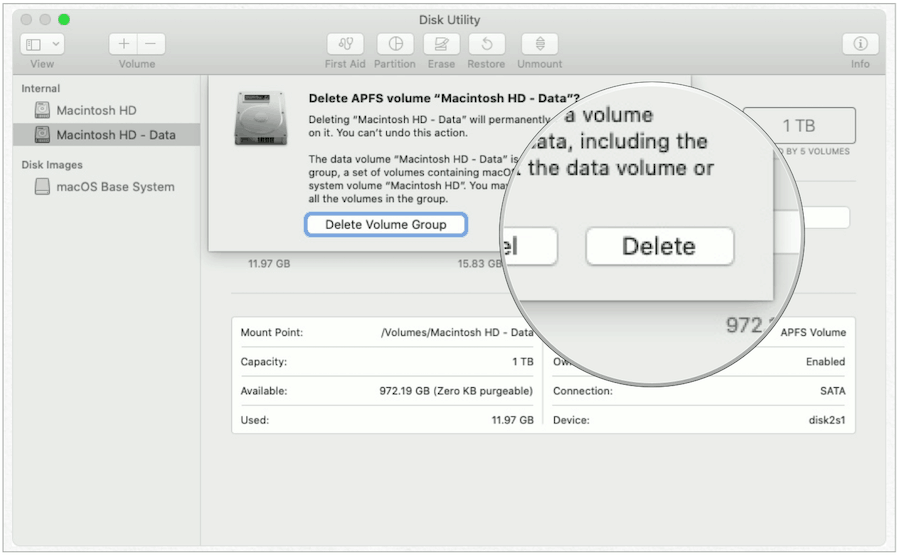
Välj sedan Macintosh HD i sidofältet och sedan:
- Klicka på Radera knapp.
- Ange i popup-fönstret namn. (Behåll standard, Macintosh HD.)
- Ange i popup-fönstret Formatera. (Välj antingen APFS eller Mac OS Extended (Journaled.) Diskverktyget visar det rekommenderade Mac-formatet som standard.
- Klick Radera, ange ditt Apple-ID, om det behövs.
- När du är klar, avsluta Diskverktyget för att återgå till verktygsfönstret.
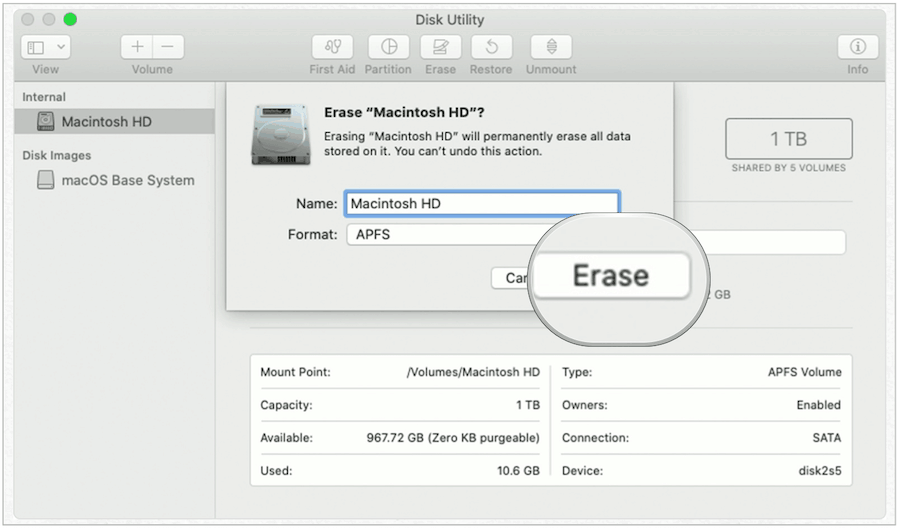
Du har tagit bort dina data. Slutligen är det dags att installera om macOS.
Installera om macOS
- Välj på Diskverktyg-menyn Installera om macOS.
- Klick Fortsätta.
- Följ anvisningarna på skärmen.
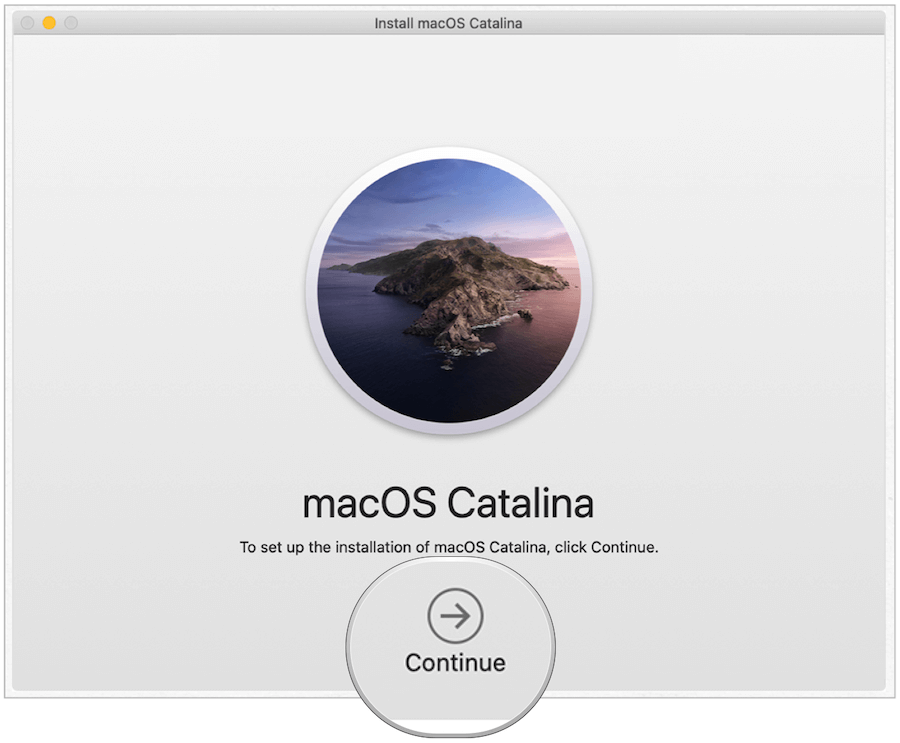
När macOS har installerats på nytt kan du stänga av din gamla Mac. Det är nu klart för en ny ägare och du kan börja njuta av din nya dator!


